
Eine der größten Funktionen von Microsoft Excel ist die Möglichkeit, mit anderen Arbeitsmappen zu verknüpfen. Wenn also eine Zeit kommt, wenn Sie diese Arbeitsbuchverbindungen finden müssen, die Sie aufgenommen haben, müssen Sie wissen, wo Sie beginnen möchten.
Eine allgemeine Suche, um die Links zu Arbeitsmappen zu lokalisieren, ist einfach, wenn es nur der Text in den Zellen ist, den Sie durchschauen. Wenn Sie jedoch Arbeitsmappen haben, die in Formeln, definierten Namen, Diagrammen oder Objekten verknüpft sind, ist es keine offensichtliche Suche. Mit einer Mischung aus eingebauten Werkzeugen und den eigenen beiden Augen finden Sie hier Links zu Ihren anderen Arbeitsmappen in Microsoft Excel.
Finden Sie Arbeitsmappen-Links in Formeln
Abgesehen von einem einfachen Cross-Referenz-Link In einigen Zellenstext sind Formeln gemeinsame Orte, in denen Arbeitsbuchverbindungen aufgenommen werden. Das Ziehen in Daten aus einem anderen Blatt, das mit dem, was in Ihrem aktuellen Blatt berechnet, berechnet, ist eine leistungsstarke Art, Excel zu verwenden.
Beginnen Sie mit dem Öffnen der Fund-Funktion. Sie können dies mit Strg + F oder FIND & AMP tun. SELECT & GT; Finden Sie im Ribbon auf der Registerkarte Startseite.
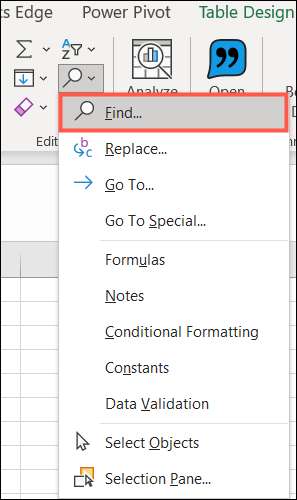
Wenn das Feld Suchen und Ersetzen ersetzt wird, müssen Sie nur drei Informationen eingeben. Klicken Sie auf "Optionen" und geben Sie Folgendes ein:
- Finde was: Geben Sie ".xl" ein
- Innerhalb: Wählen Sie "Arbeitsbuch"
- Nachsehen in: Wählen Sie "Formulas"
Klicken Sie auf "Alle finden", um Ihre Ergebnisse zu erhalten.
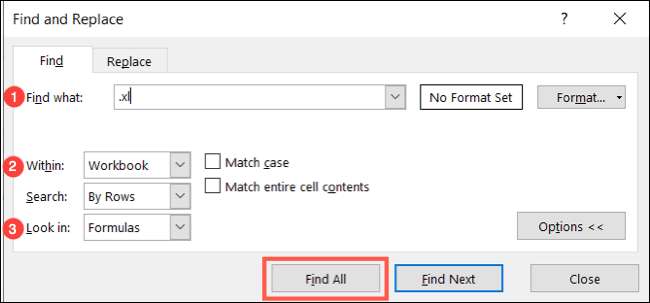
Sie sollten Ihre verknüpften Arbeitsbücher im Buch sehen. Sie können auf diesen Spalten-Header klicken, um alphabetisch zu sortieren, wenn Sie mehr als eine miteinander verknüpfte Arbeitsmappe verknüpfen.
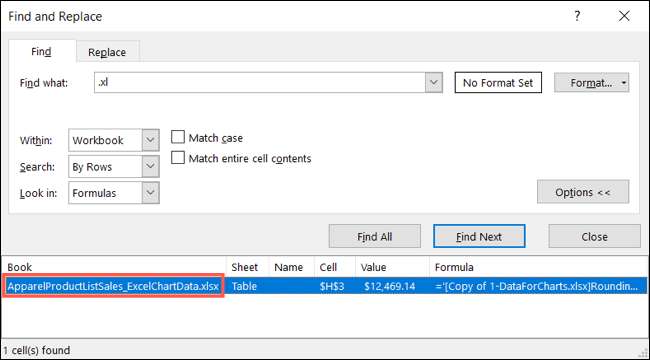
Spitze: Mit dem Dialogfeld Fund-Dialogfeld können Sie Arbeitsbuch-Links in Werten, Notizen und Kommentare finden. Wählen Sie einfach eine dieser Optionen anstelle von Formeln in der Dropdown-Liste "Look in".
Finden Sie Arbeitsmappen-Links in definierten Namen
Ein weiterer gemeinsamer Ort, um externe Referenzen in Excel zu haben, sind Zellen mit definierten Namen. Wie du weißt, Kennzeichnung einer Zelle oder einem Bereich mit einem sinnvollen Namen , insbesondere wenn es eine Referenzverbindung enthält, ist praktisch.
Während ein Find-and-Select-Dialogfeld für Ihre Suche, wie bei Formeln, ist derzeit nicht eine Option, um alle definierten Namen in Ihrer Arbeitsmappe herauszuholen. Suchen Sie dann einfach nach diesen Arbeitsmappen-Links.
Gehen Sie zur Registerkarte Formulas und klicken Sie auf "Name Manager".
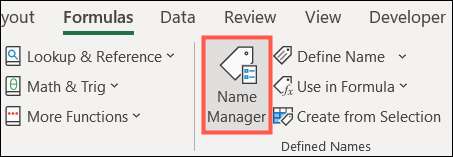
Wenn das Name des Namensmanager-Fensters angezeigt wird, können Sie nach Arbeitsmappen im Begriff auf Spalte suchen. Da diese über die XLS- oder XLSX-Erweiterung verfügen, sollten Sie sie leicht erkennen können. Falls erforderlich, können Sie auch einen auswählen, um den gesamten Arbeitsbuchnamen in der Buchse auf dem Bodenunterseite des Fensters zu sehen.
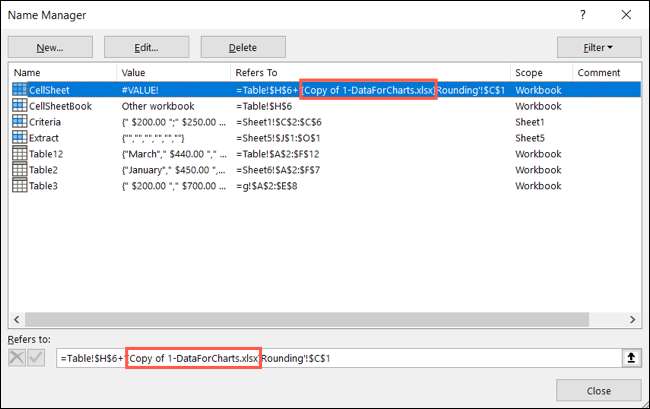
Finden Sie Arbeitsmappen-Links in den Diagrammen
Wenn Sie Microsoft Excel verwenden Legen Sie Ihre Daten in ein praktisches Diagramm ein Und Sie ziehen mehr Daten aus einer anderen Arbeitsmappe an, es ist ziemlich einfach, diese Links zu finden.
Wählen Sie Ihr Diagramm aus und gehen Sie zur Registerkarte "Format", die angezeigt wird, sobald Sie dies getan haben. Klicken Sie im Laufebenen in der linken Seite links im Dropdown-Feld "Diagrammelemente" im aktuellen Auswahlabschnitt.
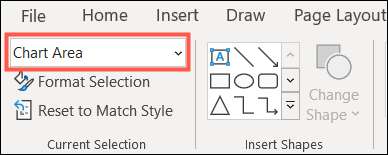
Wählen Sie die Datenserie aus der Liste aus, in der Sie einen Link zu einer Arbeitsmappe suchen möchten.
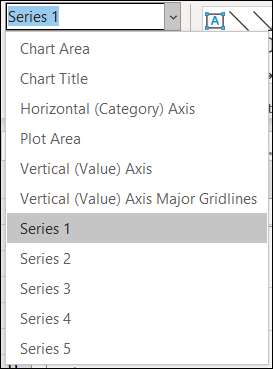
Bewegen Sie dann Ihre Augen in die Formelleiste. Wenn Sie das mit der Arbeitsmappe verknüpft haben, sehen Sie es hier, die mit einer Excel-Erweiterung bezeichnet werden. Und Sie können jede Datenserie in Ihrem Diagramm auf dieselbe Weise überprüfen.

Wenn Sie glauben, dass Sie ein in einem Diagrammtitel miteinander verknüpftes Arbeitsmaxus als in einer Datenserie verknüpft haben, klicken Sie einfach auf den Diagrammtitel. Dann, Gander in der Formelleiste für ein Microsoft Excel-Arbeitsmappe.
Finden Sie Arbeitsmappen-Links in Objekten
So wie Einfügen eines PDF in ein Excel-Blatt Mit einem Objekt können Sie dasselbe für Ihre Arbeitsmappen tun. Leider machen Objekte für die mühsamsten Artikel, wenn es darum geht, Links zu anderen Arbeitsmappen zu finden. Mit diesem Tipp können Sie jedoch den Prozess beschleunigen.
Öffnen Sie das Dialogfeld GO in ein spezielles Dialogfeld. Sie können dies mit Strg + G oder Find & AMP tun. SELECT & GT; Gehen Sie auf der Registerkarte Startseite zum Special im Ribbon.
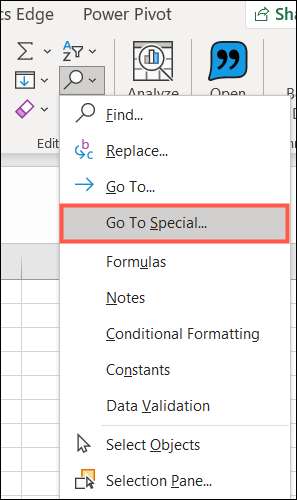
Wählen Sie in der Box "Objekte" und klicken Sie auf "OK". Dadurch werden alle Objekte in Ihrer Arbeitsmappe ausgewählt.

Suchen Sie nach dem ersten Objekt in die Formel-Leiste (wie das oben) für Diagramme. Drücken Sie dann die TAB-Taste, um zum nächsten Objekt zu gelangen, und tue dasselbe.

Sie können die Registerkarte fortfahren und die Formelleiste für jedes Objekt in Ihrer Arbeitsmappe anschauen. Wenn Sie wieder auf das erste Objekt landen, das Sie überprüft haben, haben Sie alle durchgegangen.
Erinnern Sie sich an diese nützlichen Tipps, wenn Sie das nächste Mal einen Link zu einer Arbeitsmappe in Microsoft Excel finden müssen.







